Come collegare il telefono al tablet
Ti ritrovi spesso a lavorare con il tablet in luoghi dove non sono disponibili reti Wi-Fi e, dunque, ti stavi domandano se fosse possibile condividere con quest’ultimo la connessione dati che hai sullo smartphone? Hai bisogno di condividere lo schermo del tuo cellulare sul tablet ma non sai come riuscirci? Stai cercando un modo per condividere facilmente i file dallo smartphone al tablet? Se hai risposto in maniera affermativa ad almeno una di queste domande, sappi che sei nel posto giusto.
Nel tutorial di oggi, infatti ti spiegherò come collegare il telefono al tablet per compiere varie operazioni: innanzitutto, ti spiegherò come condividere la connessione dati dello smartphone per navigare online sul tablet in assenza di reti Wi-Fi disponibili; dopodiché mi occuperò di WhatsApp e del mirroring dello schermo dello smartphone sul tablet. Infine, ci sarà anche modo di parlare della condivisione dei file da cellulare a tablet.
Come dici? È proprio il genere di informazioni che ti serviva? Allora non perdiamoci ulteriormente in chiacchiere e passiamo all’azione. Che tu abbia dei dispositivi Android o Apple, segui le indicazioni che trovi di seguito e raggiungerai facilmente gli obiettivi che ti eri prefissato. Ti auguro una buona lettura e ti faccio un grosso in bocca al lupo per tutto!
Indice
- Come collegare Internet del telefono al tablet
- Come collegare lo schermo del telefono al tablet
- Come collegare WhatsApp dal telefono al tablet
- Come trasferire file dal telefono a tablet
- Come collegare il telefono al tablet Samsung
Come collegare Internet del telefono al tablet

In questa prima parte del tutorial ti spiegherò come collegare il telefono al tablet per sfruttare la funzione hotspot dello smartphone (detta anche tethering) e utilizzare i Giga della tua offerta telefonica per navigare con il tuo tablet quando non hai accesso a una rete Wi-Fi.
Ormai tutte le principali offerte dati per smartphone comprendono la possibilità di condividere la connessione con altri dispositivi; tuttavia, per evitare cattive sorprese e costi indesiderati, verifica bene se la tua offerta non prevede limitazioni in tal senso. Inoltre, verifica di avere abbastanza Giga disponibili nel tuo piano.
Il tuo telefono diventerà come un vero e proprio router e ovviamente avrà anche una propria portata e raggio di azione. Stai attento, quindi, a non allontanarti troppo dal telefono, altrimenti il tuo tablet si disconnetterà.
Devi fare anche molta attenzione nella scelta del nome della rete (SSID), infatti se sceglierai un nome uguale a una rete disponibile nelle vicinanze, avrai un conflitto e ci saranno sicuramente dei problemi di connessione.
Android
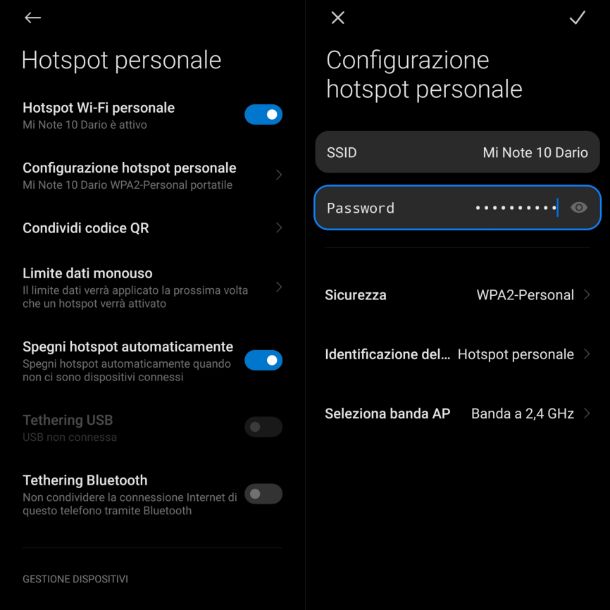
Se vuoi attivare l’hotspot del tuo smartphone Android per connettere il tuo tablet, i passaggi da compiere sono i seguenti.
Innanzitutto, assicurati che nel tuo telefono sia presente una SIM con dati mobili a disposizione, cerca tra tutte le altre app installate l’icona Impostazioni (quella con l’ingranaggio) e premila. Ogni dispositivo organizza in maniera differente le impostazioni dei propri terminali, in linea generale però i passi sono simili tra loro.
Nella schermata delle impostazioni che ti si aprirà, devi cercare una tra queste voci: Router Wi-Fi, Tethering, Hotspot personale e selezionarla. In genere, vicino la voce presente nel tuo dispositivo ci sarà un interruttore da abilitare: premilo.
Puoi anche modificare alcuni valori: per farlo, premi sulla voce di prima, a fianco dell’interruttore. Avrai diverse possibilità, ad esempio modificare il nome della rete, proteggerla con una password (ti consiglio di impostare una password sicura) e impostare un timer, che inizia quando nessun dispositivo è connesso al tuo hotspot e lo spegnerà in automatico allo scadere dei minuti indicati.
A questo punto hai creato una rete Wi-Fi con il tuo smartphone, prendi allora il tablet e tira giù la tendina delle notifiche eseguendo uno swipe dalla cima dello schermo, oppure da un angolo specifico (es. in alto a sinistra su iPad), verso il basso. Tieni ora premuto con il dito l’icona del Wi-Fi e vedrai a schermo le reti disponibili nelle vicinanze.
Riconoscerai subito la rete creata in precedenza: fai tap su di essa ed eventualmente inserisci la password. Ti basterà a questo punto premere il pulsante Connetti e il tuo tablet avrà la connessione a Internet.
In alternativa, puoi raggiungere lo stesso risultato andando nel menu Impostazioni > Wi-Fi del tablet, scegliendo il nome dell’hotspot del tuo telefono e inserendo la chiave d’accesso. Facile, vero?
Qualora la cosa ti interessasse, ti segnalo che è possibile usare gli hotspot anche tramite Bluetooth e USB (a patto che il tablet supporti questo tipo di connettività). Trovi maggiori informazioni al riguardo nel mio tutorial su come condividere Internet da Android.
iPhone
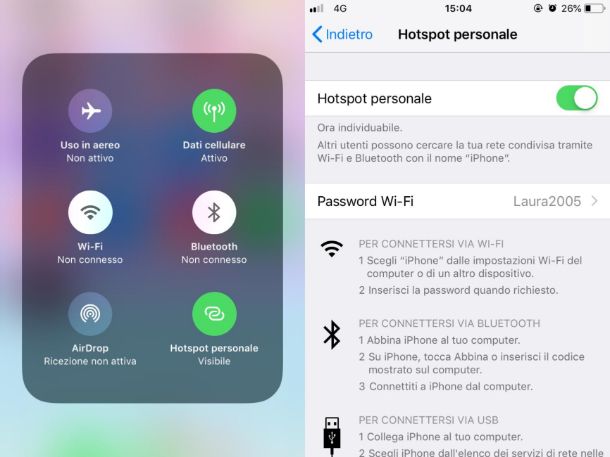
Se hai un dispositivo Apple la procedura che devi seguire è abbastanza simile a quella appena vista per Android. Tutto ciò che devi fare è prendere il tuo iPhone, aprire l’app Impostazioni (l’icona dell’ingranaggio che si trova in Home screen o nella Libreria App) e andare su Hotspot personale. A questo punto, attiva la levetta Consenti agli altri di accedere. In seguito, fai tap sulla voce Password Wi-Fi, per modificare, se lo desideri, la chiave d’accesso all’hotspot.
A questo punto, prendi il tuo tablet, vai nel menu Impostazioni > Wi-Fi oppure fai un tap prolungato sull’icona del Wi-Fi nella tendina delle notifiche, tocca il nome dell’iPhone e inserisci la chiave d’accesso all’hotspot. Dopodiché sarai connesso alla rete del tuo telefono e potrai navigare in tutta serenità.
Voglio ricordarti che se possiedi un iPad, puoi utilizzare la funzione Instant Hotspot. È una funzione sviluppata da Apple, che permette di utilizzare l’hotspot di iPhone in modo automatico su tutti i device Apple connessi al medesimo ID Apple e che si trovano nei paraggi, senza dover abilitare la funzione di hotspot nel menu di iPhone. Funziona su tutti i dispositivi più recenti della “mela morsicata” e necessita che sia il Wi-Fi che il Bluetooth siano attivi sui terminali coinvolti. In questo caso, troverai il tuo iPhone tra le reti Wi-Fi disponibili sul tuo iPad senza dover muovere un dito!
Infine, ti segnalo che anche iPhone consente di condividere la connessione sia via Bluetooth che tramite USB. Trovi maggiori informazioni al riguardo nel mio tutorial su come usare iPhone come modem.
Come collegare lo schermo del telefono al tablet
Se vuoi sapere come collegare lo schermo del telefono al tablet, nelle successive righe troverai la risposta. Questa soluzione ti permetterà di visualizzare in tempo reale quello che accade sullo schermo di uno smartphone direttamente sul tuo tablet, anche se questi si trovano in luoghi lontanissimi tra loro. Se hai uno smartphone Android, avrai inoltre la possibilità di comandarlo da remoto, oltre che di visualizzare quello che accade sul suo display. Trovi tutti i dettagli di seguito.
TeamViewer
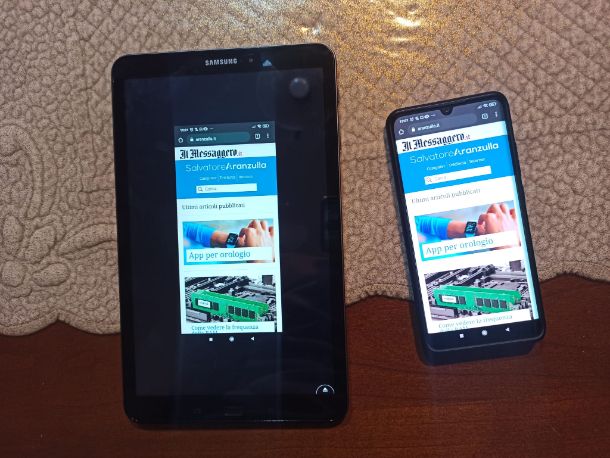
Una delle principali soluzioni per l’accesso remoto e il controllo di smartphone, tablet e computer a distanza è sicuramente TeamViewer, che si può usare gratuitamente, a patto che se ne faccia un uso personale e senza fini professionali.
Se hai uno smartphone Android, TeamViewer ti consentirà non solo di visualizzare lo schermo del tuo device su un tablet Android o un iPad, ma anche di comandare il dispositivo a distanza (a patto di installare un addon gratuito e conferire i giusti permessi a quest’ultimo); se hai un iPhone, invece, potrai solo proiettare lo schermo dello smartphone sul tablet (Android o iPad che sia).
Se fin qui è tutto chiaro, direi di procedere. Innanzitutto, devi scaricare l’app TeamViewer QuickSupport sullo smartphone da visualizzare/comandare dal tablet. L’applicazione è disponibile sia per Android (scaricabile dal Play Store o dagli store alternativi per i device senza servizi Google) che per iPhone. Su Android, inoltre, se vuoi consentire il controllo del device da remoto, devi installare anche l’app TeamViewer Universal Addon.
Ora passa sul tablet dal quale visualizzare/comandare lo smartphone: su quest’ultimo devi installare l’app TeamViewer for Remote Control, disponibile anch’essa per Android (reperibile dal Play Store e dagli store alternativi per i device senza servizi Google) e per iPad).
A installazione terminata, apri l’app TeamViewer Quick Support sul telefono e accetta termini e condizioni, tramite il pulsante AGREE AND CONTINUE. Dopo una breve presentazione, l’app sarà già pronta all’uso. Assicurati di conferire tutti i permessi richiesti (su Android dovrai attivare una levetta in corrispondenza del nome dell’app nelle impostazioni del sistema operativo).
A questo punto, prendi il tuo tablet e apri l’app TeamViewer for Remote Control. Dopo averla aperta, segui la breve presentazione iniziale e fai tap sul pulsante PER INIZIARE. Fatto ciò, assicurandoti che sia lo smartphone che il tablet siano connessi a Internet (non necessariamente alla stessa rete, come detto i device possono essere anche distanti tra loro), digita il codice che trovi nel campo Il Tuo ID del telefono nella casella ID interlocutore del tablet e premi il tasto blu CONTROLLO REMOTO.
Sul telefono dovrai autorizzare il supporto remoto premendo il pulsante CONSENTI. Se utilizzi Android e hai installato l’addon per il controllo remoto, dovrai anche conferire a quest’ultimo le autorizzazioni necessarie, rispondendo all’avviso che compare su schermo e attivando l’apposita levetta presente in sua corrispondenza nel menu delle impostazioni di sistema. Se utilizzi iPhone, invece, dovrai attivare la funzione di registrazione di schermo accedendo al Centro di controllo (con uno swipe dall’angolo in alto a destra verso il basso sugli iPhone con Face ID o con uno swipe dal fondo dello schermo, al centro, verso l’alto, su quelli con tasto Home fisico), facendo un tap prolungato sull’icona della registrazione (il pallino), selezionando TeamViewer dal menu che si apre e premendo poi sul pulsante per avviare la trasmissione.
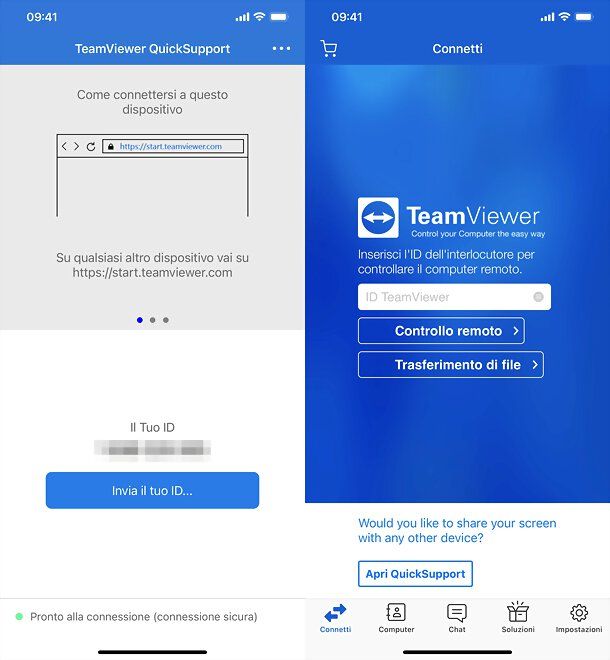
A connessione stabilità, vedrai quello che accade sullo schermo del telefono proiettato sul tablet. Potrai anche zoomare l’immagine con la classica gesture a due dita. Per i telefoni che consentono anche il controllo remoto, potrai premere sull’icona della tastiera nella barre degli strumenti di TeamViewer per digitare testi sullo smartphone. Per interrompere la sessione, invece, ti basta premere sulla X presente nella medesima toolbar.
Chiaramente, le indicazioni che ti ho appena dato valgono anche all’inverso, cioè se volessi trasmettere lo schermo di un tablet su uno smartphone. Dovrai solo “scambiare” le app usate su un device e sull’altro riaspetto a quanto scritto poc’anzi. Per maggiori dettagli su TeamViewer e il suo funzionamento, leggi invece il mio tutorial dedicato al programma.
Come collegare WhatsApp dal telefono al tablet
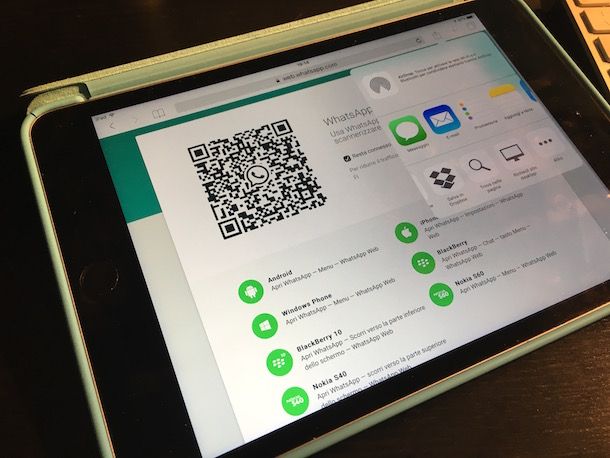
Vuoi sapere se c’è un modo per collegare WhatsApp dal telefono al tablet? La risposta è nì. Nel senso che, purtroppo, WhatsApp non ha ancora implementato la possibilità di usare uno stesso account su più dispositivi in maniera nativa (è possibile associare un numero di telefono a un solo dispositivo alla volta).
Tuttavia, puoi utilizzare WhatsApp Web, il servizio che permette di usare WhatsApp su PC direttamente dal browser, per “ripetere” l’app che hai sullo smartphone anche sul tablet e quindi gestire le tue comunicazioni da lì. La nota positiva è che il servizio funziona anche se telefono e dispositivo usato per usare WhatsApp Web non sono connessi alla stessa rete Wi-Fi; basta che entrambi siano connessi a Internet.
Sugli store di Android e iPad ci sono tantissime app che permettono di accedere rapidamente a WhatsApp Web, ma spesso sono piene di pubblicità e non funzionano benissimo, quindi il mio consiglio è accedervi via browser. Per farlo, apri il browser che usi sul tuo tablet e collegati all’indirizzo web.whatsapp.com. Se usi Android, devi richiamare la modalità di visualizzazione desktop del sito (su iPad, almeno con Safari, è attiva in automatico): per farlo con Chrome, premi sull’icona ⋮ collocata in alto a destra e seleziona la voce Sito Desktop dal menu che ti viene proposto.
A questo punto, prendi il tuo telefono, apri WhatsApp, tocca il pulsante ⋮ su Android o la scheda Impostazioni su iPhone e seleziona WhatsApp Web (potresti dover premere sul pulsante per eseguire una nuova scansione). Inquadra dunque, con la fotocamera del telefono, il codice QR che è mostrato sul tablet e il gioco è fatto! Avrai il tuo WhatsApp sul tablet!
Se hai bisogno di maggiori informazioni su come installare WhatsApp su tablet, ti invito a leggere il mio tutorial dedicato all’argomento.
Come trasferire file dal telefono a tablet
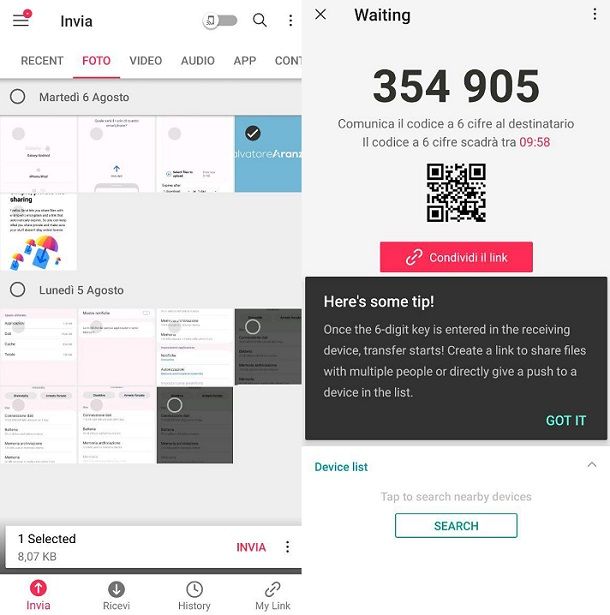
Se sei giunto fin qui è perché vuoi scoprire come trasferire dei file dal telefono al tablet. Nessun problema: potrai trasferire foto, file audio, video, e qualsiasi altro tipo di documento affidandoti a tante soluzioni diverse.
Ad esempio, puoi affidarti a servizi come Send Anywhere, per condividere file in modalità wireless tra smartphone, tablet e altri dispositivi; puoi utilizzare la tecnologia AirDrop di Apple per condividere rapidamente file tra iPhone, iPad (e Mac) o, ancora, puoi usare il PC come intermediario per passare i tuoi file da telefono a tablet.
Per approfondimenti su tutte queste soluzioni, e per scoprirne di altre, ti invito a leggere le mie guide su come trasferire file su Android, trasferire dati da iPhone a iPhone (valida anche per il trasferimento dei dati da iPhone a iPad) e come sincronizzare iPad e iPhone.
Come collegare il telefono al tablet Samsung
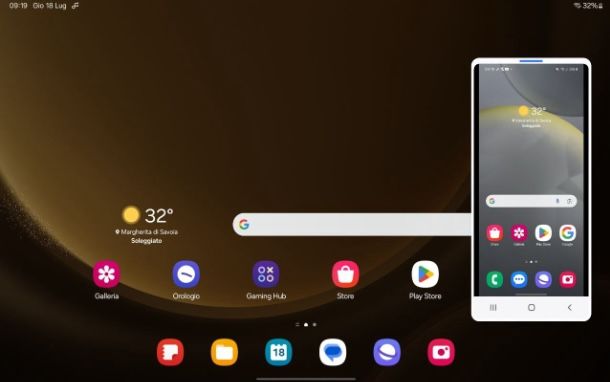
Possiedi uno smartphone e un tablet Samsung e desideri capire come collegare il telefono al tablet Samsung? Nessun problema, ora ti mostro come procedere.
La prima cosa che devi fare è scaricare l’app Samsung Flow, disponibile al download sul Play Store, sia sul tuo smartphone Samsung che sul tuo tablet Samsung.
Una volta scaricata e installata l’app (su alcuni modelli è installata di default), aprila su entrambi i dispositivi e pigia sul pulsante Continua per due volte e poi su Consenti dal pop-up che compare a schermo. Qualora il Bluetooth fosse disattivato, pigia anche sul pulsante Attiva il Bluetooth. Fatto questo, sul tuo tablet Samsung, fai tap sul riquadro con la dicitura Connetti a smartphone e poi pigia sul pulsante Consenti dal pop-up che compare a schermo: dopo qualche secondo di attesa, a schermo comparirà il nome dello smartphone a cui desideri collegarti, per cui pigia su di esso e poi scegli se collegarti tramite Wi-FI o LAN oppure Bluetooth, in base alle tue esigenze.
Dopo qualche secondo di attesa, su entrambi i dispositivi comparirà un numero (deve essere il medesimo) e pigia sul pulsante OK per proseguire. Successivamente, tramite i pop-up che si aprono sia sul tablet che sullo smartphone, pigia sul pulsante Consenti per abilitare tutte le autorizzazioni richieste, necessarie per il corretto funzionamento.
Giunto nella schermata principale dell’app, se il collegamento sarà andato a buon fine, vedrai comparire in alto a sinistra la dicitura Connesso con Galaxy [XXX]. Da qui, potrai condividere file o messaggi dal tablet al dispositivo connesso, oppure potrai visualizzare lo schermo del telefono direttamente sul tablet e potrai anche interagirci, comandandolo da remoto sfruttando il touch-screen del tablet. Per farlo, ti basta pigiare sul pulsante con l’icona di un tasto Play e delle frecce che si rincorrono posto in alto a destra e, sullo schermo dello smartphone, pigia sul pulsante Avvia registrazione dal pop-up che compare a schermo.
Ben fatto! Adesso puoi controllare il telefono direttamente dal tablet, senza avere la necessità che quest’ultimo sia nelle sue immediate vicinanze (deve essere comunque connesso alla stessa rete Wi-Fi o tramite Bluetooth).
Qualora, invece, non avessi uno smartphone Samsung, potrai collegarti al tablet sfruttando le medesime indicazioni che ti ho dato nei precedenti paragrafi.

Autore
Salvatore Aranzulla
Salvatore Aranzulla è il blogger e divulgatore informatico più letto in Italia. Noto per aver scoperto delle vulnerabilità nei siti di Google e Microsoft. Collabora con riviste di informatica e cura la rubrica tecnologica del quotidiano Il Messaggero. È il fondatore di Aranzulla.it, uno dei trenta siti più visitati d'Italia, nel quale risponde con semplicità a migliaia di dubbi di tipo informatico. Ha pubblicato per Mondadori e Mondadori Informatica.






